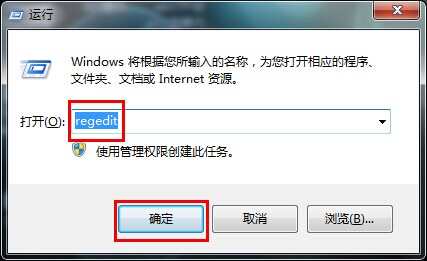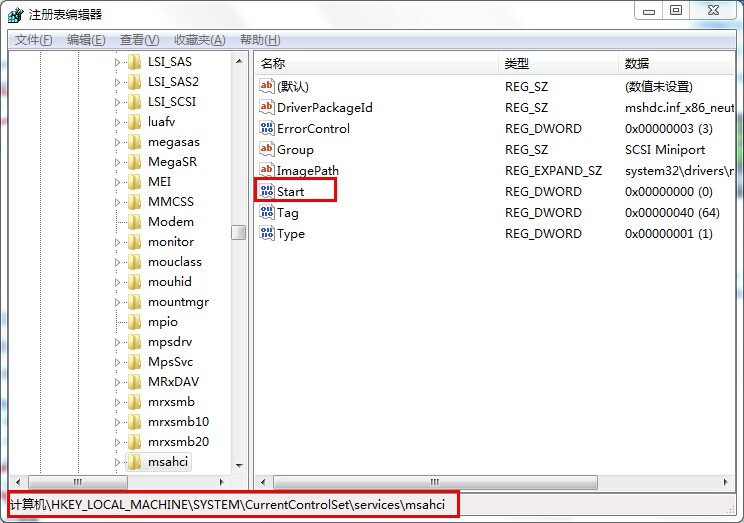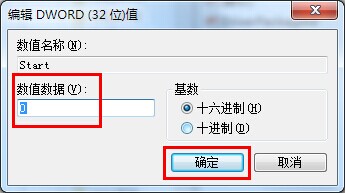Win7系统硬盘ahci模式蓝屏的解决方法
2022-04-09
系统教程
来自:
未知